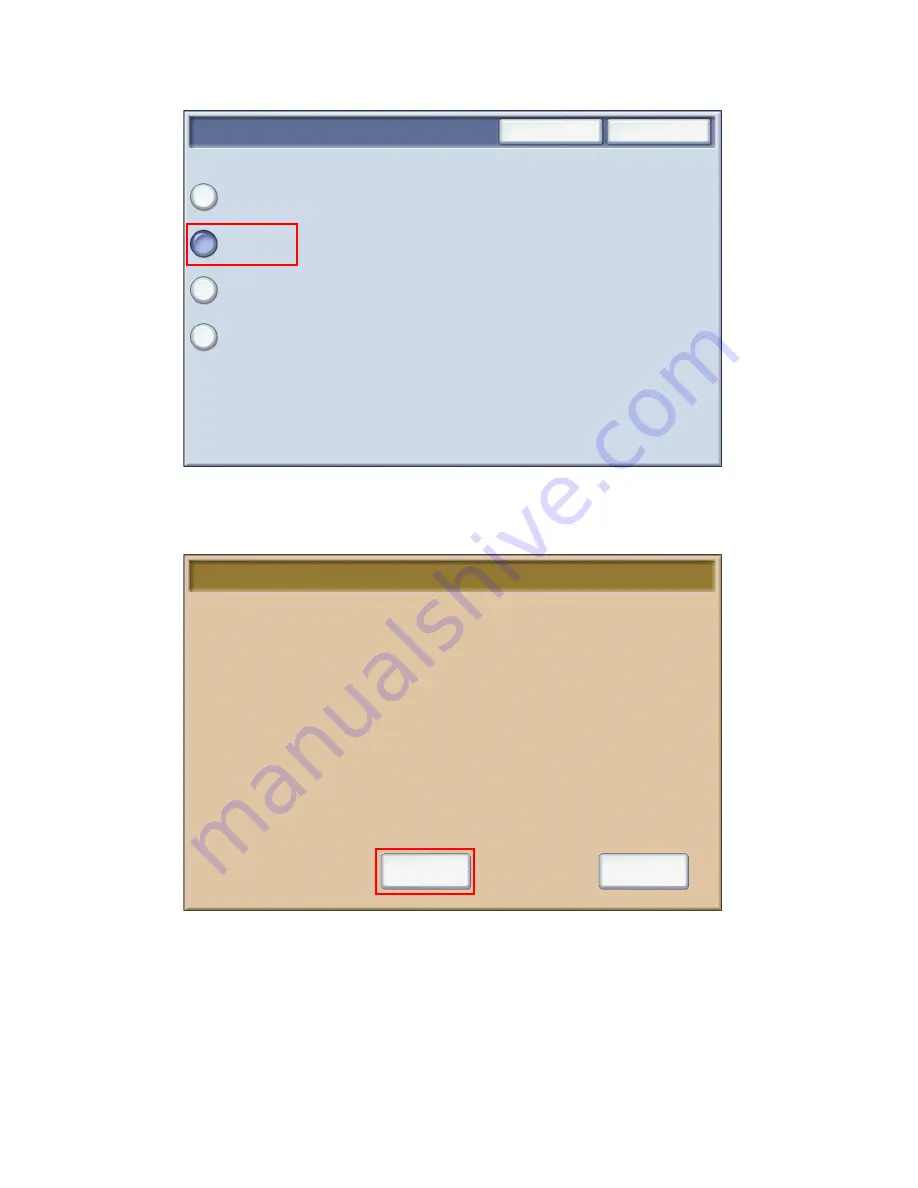
12
3. On the next screen, touch
Local Accounting
, then touch
Save
.
4. Press the
Log In/Log Out
button. On the
Reboot Machine
screen, touch
Reboot Now
. The printer will reboot.
Auditron Mode is now enabled.
Cancel
Save
Accounting Type
Accounting
Disabled
Local Accounting
Network
Accounting
Xerox Standard
Accounting
Reboot Machine
Do you want to reboot the machine now for settings to take affect?
Reboot Now
Cancel
Содержание WORKCENTRE 7425
Страница 20: ...18 5 Push gently on the toner cartridge to ensure it is seated 6 Close the printer front cover wc74xx 161...
Страница 64: ......
Страница 86: ......
Страница 87: ......
Страница 88: ......





























